Kako se povezati z brezžičnim zaslonom v sistemu Windows 10

Osnovni vodnik za povezovanje z brezžičnim zaslonom v operacijskem sistemu Windows 10. Enostavni koraki in rešitve za težave.
Brezžična tehnologija zaslonov se je v zadnjih letih močno razvila. Windows 10 ponuja enostaven način, kako se povezati z brezžičnimi zasloni, kar olajša širitev delovne površine brez kablov.
Najhitrejši način za povezavo je uporaba tipkovne bližnjice. To vam omogoča hitro odpiranje podokna Connect, ki se prikaže na desni strani zaslona.
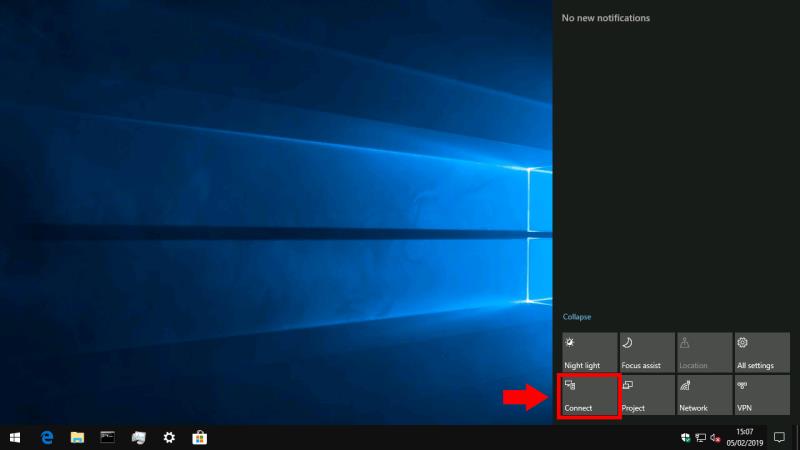
V podoknu Connect lahko povezujete različne naprave, vključno z Bluetooth zvočniki in zasloni. Prepričajte se, da so Wi-Fi in Bluetooth omogočeni, da se prikažejo vse razpoložljive naprave.
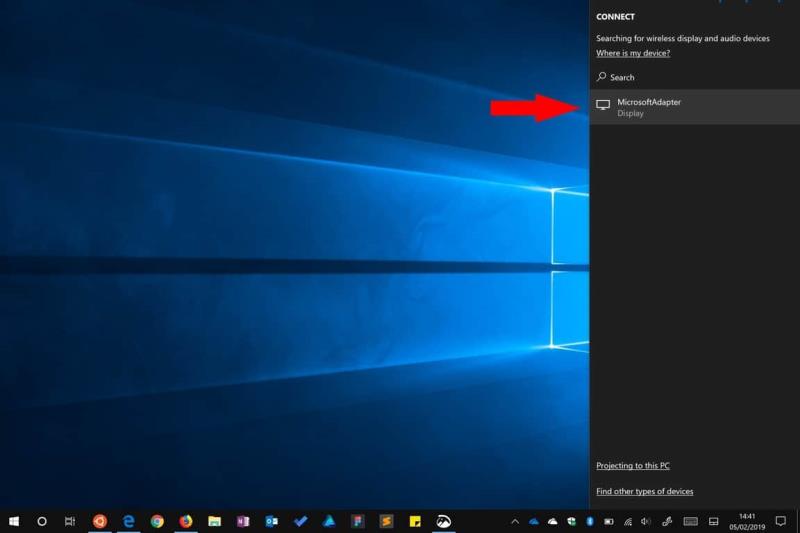
Ko se povežete, lahko spremenite način projekcije. Windows 10 ponuja tri različne načine:
| Naziv načina | Opis |
|---|---|
| Duplicate | Zrcaljenje zaslona na brezžično napravo. |
| Extend | Uporabite zaslon kot drugi monitor za širšo delovno površino. |
| Second screen only | Prikaz na brezžičnem zaslonu, medtem ko se primarni zaslon izklopi. |
Ko želite prekiniti povezavo, se vrnite v podokno Connect in pritisnite gumb "Prekini povezavo". To vrne vaše nastavitve zaslona na prejšnje stanje.
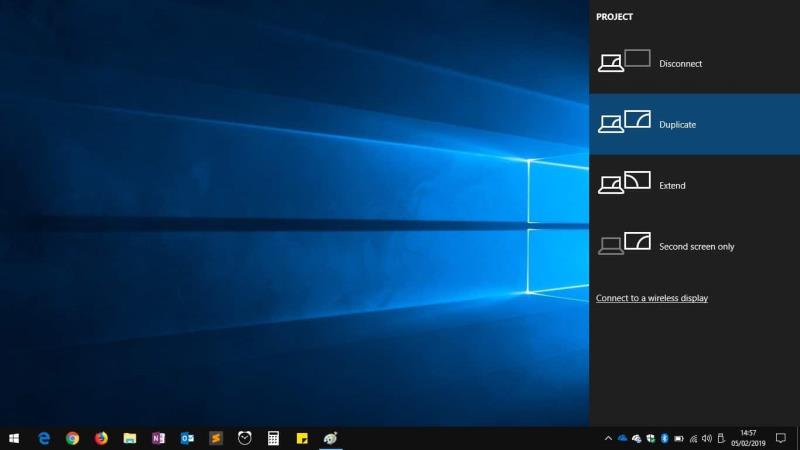
Če imate težave pri povezovanju z brezžičnim zaslonom, poglejte Microsoftovo pomoč za odpravljanje težav.
Osnovni vodnik za povezovanje z brezžičnim zaslonom v operacijskem sistemu Windows 10. Enostavni koraki in rešitve za težave.
Brezžična skupna raba zaslona je vse bolj priljubljen način uživanja medijev iz pametnega telefona. Z uporabo protokolov, kot je Miracast, lahko prenašate video iz svojega mobilnega telefona
Ko delate stran od svoje mize, lahko dostopate do računalnika s povezavo Windows Remote Desktop Connection. Z dohodnimi povezavami z oddaljenim namizjem. Naša navodila vam pomagajo pri konfiguraciji in optimizaciji povezave.
Se sprašujete, zakaj prejemate sporočila v svojem Messengerju, tudi ko ste izklopili svoj Messenger? Preberite to, če želite izvedeti razlog.
Osnovni vodnik za povezovanje z brezžičnim zaslonom v operacijskem sistemu Windows 10. Enostavni koraki in rešitve za težave.
Spremenljivke okolja v Windows 10 so ključne za konfiguracijo aplikacij. Naučite se, kako jih učinkovito urediti in dodati.
Precej preprosto je pridobiti vašo e-pošto iz računa Gmail, ne glede na to, ali je bila shranjena za kasnejšo uporabo ali poslana pomotoma. Preberite članek, če želite izvedeti korake, ki prikazujejo obnovitev na namizju in v mobilni aplikaciji.
Ali menite, da vaše aplikacije v telefonu niso varne? Iščete način za zaklepanje Facebook Messengerja? Preberite članek, če želite izvedeti, kako vstavite geslo v Messenger.
Kako odblokirati nekoga na Facebooku in Facebook Messengerju. Prijavite se v svoj račun Facebook, na mobilnem ali namiznem računalniku, pojdite v Nastavitve> Blokiranje. Kliknite Odblokiraj.
Medtem ko bo televizor verjetno dobro deloval brez internetne povezave, če imate kabelsko naročnino, so ameriški uporabniki začeli preklopiti na spletno
Tako kot v resničnem svetu se bodo vaše stvaritve v igri Sims 4 sčasoma postarale in umrle. Simčki se naravno starajo skozi sedem življenjskih obdobij: dojenček, malček, otrok, najstnik,
Obsidian ima več vtičnikov, ki vam omogočajo oblikovanje zapiskov ter uporabo grafov in slik, da jih naredite bolj smiselne. Čeprav so možnosti oblikovanja omejene,









Neža -
Vau, naključje je, da sem ravno iskala to! Hvala, da ste to napisali.
Mia -
Hvala za odlično razlago! To je enostavno in hitro, res sem zadovoljna
Pia -
To je res super! Nikoli si nisem mislila, da bo tako enostavno. Hvala za pomoč
Kai 123 -
Preizkusila sem funkcijo in deluje kot namig! Res hvaležna za ta vodnik
Emil -
Kdo bi si mislil, da je tako enostavno? Hvala za enostavno razlago
Jakob -
Hmmm, mogoče je problem v nastavitvah usmerjevalnika? Meni ne uspe povezati se.
Simon -
Kako se da ponovno povezati, ko imam težave? Pomagajte, prosim!
Aljaž -
Na začetku sem imel težave, a sem našel rešitve ob prebiranju komentarjev. Hvala vsem za podporo!
Iza -
Hvala, super informacije! Sedaj lahko uživam v gledanju filmov na večjem zaslonu
Blaz -
Kako pa je z avdio? Ali deluje povezava tudi za zvočne naprave? Hvala za odgovore
Goran -
Kakšna sreča, da sem našel ta vodič! Pomagala mi je rešiti težavo zelo hitro
Gaja 88 -
Včeraj me je tole rešilo! Še enkrat hvala za podporo in informacije
Ema -
Točno takšne informacije sem potrebovala. Zelo enostavno! Hvala
Darja -
Vse deluje, kot je opisano! Odličen članek, super ste
Matic -
Meni se ne uspe povezati. Ima kdo kakšno dodatno podporo ali nasvet? Hvala!
Viktor -
To je zame nova izkušnja! Sedaj se učim, kako najbolje izkoristiti brezžične zaslone
Petra 94 -
Ali lahko ta postopek deluje tudi za starejše različice Windows? Nekaj bi želela preveriti pred nadgradnjo.
Ūla -
Kako lahko preverim, ali je moj zaslon združljiv z brezžično povezavo? Hvala!
Valentin -
Res koristno! Upam, da bom lahko pomagal tudi drugim z mojimi izkušnjami
Jaka -
Ne morem verjeti, kako preprosto je bilo! Zdaj pa se le še zabavam s filmom
Vesna -
Sem zafrknjena! Na koncu sem ugotovila, da je bil izklopljen Bluetooth. Resnično hvala!
Jure -
Odličen članek! Po dolgem iskanju sem končno našel rešitev za moj problem z brezžičnim zaslonom
Rok 2023 -
Točno to sem potrebovala! Vse se mi zdi zapleteno, a ta vodič je res poenostavljen
Rina -
Odlično napisano! Ali lahko to urejam tudi na tablici? Hvala za napotke!
Franci -
Že dolgo se mučim z brezžičnimi povezavami. Ta vodnik je bil resno v pomoč! Hvala
Filip -
Samo malo pozornosti in je vse delovalo! Na koncu sem se povezal brez težav. Super članek
Jasna -
Vaš članek je zelo koristen! Rada bi delila ta post s prijatelji, ki imajo težave z povezovanjem
Katarina -
To je super! Včeraj sem poskušala in mi ni šlo, zdaj pa sem sledila vašim korakom in je uspelo!
Alen -
Mislil sem, da mi nikoli ne bo uspelo, a je ta članek spremenil vse. Zdaj lahko gledam filme brez kablov!
Marko -
Odlične informacije! Nikoli nisem vedel, kako se povezati z brezžičnim zaslonom. Hvala
Dino -
Ta vodnik je res vreden deljenja! Pomagal mi je pri povezovanju z zaslonom
Ana M. -
Super vodič! Sledila sem korakom in mi je uspelo v trenutku. Hvala za pomoč
Pavle -
Hahaha, konec koncev sem se povezal! Sem se že bal, da bom moral kupiti nov računalnik
Renata -
Hvala za pomoč! Doslej sem vedno uporabila kable, a zdaj so brezžične povezave tako bolj čiste
Lara IT -
Hvala za nasvet! Moja povezava z brezžičnim zaslonom zdaj deluje brez težav
Matej -
Hvala za odličen vodnik! Prvič sem brezžično povezal svoj zaslon in deluje perfektno
Niko -
Povezava mi ne deluje! Kje naj preverim nastavitve? Kdo ve